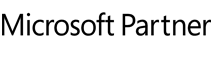1. Was ist eine Sicherung?
Eine Sicherung ist ein „Abbild“ Ihrer Laufwerke bzw. Partitionen. Dieses „Abbild“ beinhaltet alle Informationen des Originals. Das Besondere ist, dass das Dateiformat der „Abbildung“ speziell komprimiert ist und wesentlich weniger Speicherplatz einnimmt als das Original. Je regelmäßiger Sie Sicherungen Ihrer Laufwerke anlegen, desto weniger müssen Sie Datenverlust fürchten. Denn sollten Daten auf Ihrem Originallaufwerk beschädigt oder verloren gehen, können Sie mit wenigen Mausklicks Ihre letzte Sicherung mit allen Daten zurück auf den Rechner spielen und den Originalzustand des Laufwerks vor der letzten Sicherung wiederherstellen.
2. Was ist ein Laufwerk/Partition?
Die Begriffe Laufwerk und Partition werden oft gleichbedeutend verwendet. Ein Laufwerk/Partition ist ein reservierter Bereich der Festplatte. Auf einer Festplatte können sich mehrere Laufwerke befinden. Der Begriff Laufwerk wird im Folgenden sowohl für (Einzel)partitionen als auch für logische Laufwerke in erweiterten Partitionen verwendet. Laufwerke werden beispielsweise zur Trennung von Dokumenten und Programmen angelegt. Bewährt hat sich die Aufteilung in zwei Partitionen:
- Laufwerk C: für Betriebssystem und Anwendungsprogramme
- Laufwerk D: für Dokumente, z.B. Fotos, Office Dokumente, Musik, etc.
Dies erleichtert beispielsweise die Datensicherung mit Sicherungs-Programmen wie O&O DiskImage.
3. Wozu benötige ich eine Sicherung?
Um digitale Fotos, Office-Dateien oder Videos für den Notfall zu „sichern“ legen viele Anwender zunächst einfache Kopien der Daten auf einer externen Festplatte, auf CD oder DVD an. Doch schnell kann die Verwaltung dieser Kopien unübersichtlich werden, wenn Sie beispielsweise Ordner und deren Inhalte verändern oder Dateien löschen, in der Annahme, noch eine Kopie gespeichert zu haben.
Der Vorteil einer Datensicherung ist, dass sie weniger Speicherplatz als eine einfache Kopie Ihrer Daten benötigt und darüber hinaus durch Prüf-Algorithmen erkennt, welche Daten sich bei einer Folge-Sicherung verändert haben und nur diese Änderungen speichert. So können Sie Ihre Sicherungen sehr einfach verwalten und im Fall der Fälle mit wenigen Mausklicks Ihre verlorenen Daten wiederherstellen.
4. Wie kann ich herausfinden, auf welchen Laufwerken (Partitionen) meine Daten liegen?
Für das Sichern und Wiederherstellen ist es wichtig zu wissen, welche Daten Sie auf welchen Laufwerken (Partitionen) gespeichert haben. Generell können Sie über das Kontextmenü eines Ordners oder einer Datei unter Eigenschaften herausfinden, auf welchem Laufwerk diese gespeichert ist, z.B. D:Eigene DateienUrlaub.
Hinweis: Daten, die Sie auf Ihrem Desktop abgelegt haben, sind üblicherweise auf Laufwerk C:, der Systempartition, gespeichert. Beachten Sie bitte, dass Sie mit O&O DiskImage Express keine Systempartitionen wiederherstellen können. Wenn Sie Daten, die sich auf dem Desktop befinden, mit O&O DiskImage Express sichern möchten, verschieben Sie diese auf eine andere Partition, z.B. Ihre Datenpartition. Beachten Sie auch das Verknüpfungssymbol: Das Pfeil-Symbol deutet auf eine Verknüpfung hin, d.h., dass die Daten nicht an der Stelle liegen, an der das Symbol angezeigt wird, sondern dieses stellt nur den „Link“ zu den Daten her. Im Kontextmenü können Sie unter Eigenschaften sehen, wo der Inhalt des Ordners gespeichert ist, z.B. F:Fotos. Wenn Sie das Symbol löschen, ist nur die Verknüpfung, nicht aber die Daten gelöscht.

5. Wann und wie oft sollte ich Sicherungen vornehmen?
Sie sollten ein fehlerfreies System sichern. Wir empfehlen regelmäßige Sicherungen (mind. einmal im Monat) durchzuführen. Je regelmäßiger Sie Ihr System sichern, desto aktueller sind natürlich auch die Daten Ihrer Sicherung.
6. Welche Laufwerke sollte ich sichern?
- Systemlaufwerk (Windows), meist Laufwerk C:
- Alle restlichen Datenlaufwerke, auf denen sich persönliche und geschäftliche Daten, z.B. Kundendaten, Fotosammlung oder Musikdaten, befinden.
7. Wo sollte ich meine Sicherung aufbewahren?
- Nicht auf der gleichen Festplatte, auf der sich das gesicherte Laufwerk befindet.
- Am besten auf einer externen Festplatte
- DVD
8. Habe ich mit der Testversion uneingeschränkte Programmfunktionen?
Die Testversion besitzt keine Einschränkungen, alle Programmfunktionen sind vollständig nutzbar.
9. Wann benötige ich die startbare CD von O&O DiskImage?
- Zur Wiederherstellung der Systempartition.
- Wenn Ihr Betriebssystem sich nicht mehr starten lässt.
9. Kann ich während des Sicherungsvorgangs weiterarbeiten?
Die Laufwerke werden von O&O DiskImage während des Sicherungsvorgangs standardmäßig nicht gesperrt. Sie können also ohne Probleme weiterarbeiten und Änderungen vornehmen. Allerdings ist der Zwischenspeicherplatz begrenzt. Von der Cache-Statusanzeige können Sie ablesen, wie viel Zwischenspeicher noch zur Verfügung steht.
Hinweis: Um den Zwischenspeicher maximal zu halten, schließen Sie vor und während der Sicherung alle Anwendungen, beispielsweise Defragmentierungen oder Kopiervorgänge.
Wichtig: Sollten Sie den freien Zwischenspeicher überschreiten, werden die aktuellen Änderungen direkt auf die Quelle geschrieben. Die Sicherung wird dadurch inkonsistent und kann sogar unbrauchbar werden. Laden Sie in diesem Fall nach dem Sicherungsvorgang die Sicherung (Sicherungsdatei als Laufwerk laden) und überprüfen Sie deren Richtigkeit.
10. Kann ich die Sicherung im Nachhinein noch verändern?
Unter Werkzeuge finden Sie dazu die Funktion Sicherungsdatei konvertieren. Sie können damit nachträglich bestimmte Eigenschaften und Inhalt der Sicherung verändern, siehe Kapitel „
Sicherungsdatei konvertieren„.
11. Kann ich aus einer Sicherung bestimmte Teile entnehmen?
Beispiel: Ich habe eine Sicherung von mehreren Laufwerken erstellt. Kann ich daraus die Sicherung nur eines Laufwerkes entnehmen? Gehen Sie dazu wie folgt vor:
- Wählen Sie unter Werkzeuge/Sicherungsdatei konvertieren aus.
- Wählen Sie die Sicherung mit Hinzufügen aus und wählen Sie daraus das Laufwerk aus, welches Sie separat sichern möchten.
- Klicken Sie nach der Bestätigung auf Starten.
Es wird nun eine neue Sicherung erzeugt, die alte Sicherung bleibt dabei unverändert erhalten.
12. Mit welchen Versionen von Windows ist die neueste Version von O&O DiskImage kompatibel?
O&O DiskImage Premium und Professional Edition können auf 11 und 10 eingesetzt werden. O&O DiskImage Server Edition kann auf 11, 10, Server 2016, Server 2019, Server 2022 und Server 2025 eingesetzt werden.
13. Wie verwende ich „O&O DiskImage To Go“ zum Starten eines Systems?
Schließen Sie das O&O DiskImage To Go Boot- und Sicherungsmedium, auf dem sich die wiederherzustellende Sicherung befindet, an Ihren Rechner an. Starten Sie den Rechner (gegebenenfalls müssen Sie im BIOS die Startreihenfolge ändern, um vom externen Boot- und Sicherungsmedium starten zu können; konsultieren dazu bitte die Bedienungsanleitung Ihres Rechners/Mainboards) mit dem O&O DiskImage To Go Boot- und Sicherungsmedium. Auf dem sich öffnenden Bootmedium-Startbildschirm klicken Sie bitte das Icon „1-Click Restore“ an. O&O DiskImage erkennt automatisch die Sicherung auf dem angeschlossenen O&O DiskImage To Go Boot- und Sicherungsmedium und bietet Ihnen an, diese Sicherung zurückzuspielen. Folgen Sie bitte einfach der Anweisung in O&O DiskImage, um innerhalb kürzester Zeit die Sicherung auf Ihrem Rechner wiederherzustellen. Selbstverständlich können Sie die Sicherung auch auf einem neuen Rechner wiederherstellen, wenn Sie Ihren alten PC ersetzt haben.
14. Was ist der Fortress-Modus und wie verwende ich ihn?
Der Fortress-Modus ist eine einzigartige Funktion der O&O DiskImage 21 Premium Edition, die maximale Isolation und Sicherheit bei der Datensicherung bietet.
Im Fortress-Modus läuft die Software in einer vollständig isolierten Windows-Umgebung. Dadurch werden Datensicherungen ohne Störungen durch andere Anwendungen oder Prozesse erstellt. Diese Isolation ermöglicht forensische Sicherungen und erstellt ein exaktes Abbild des aktuellen Zustands aller Systemspeichersektoren.
Sie haben zwei Möglichkeiten, den Fortress-Modus zu nutzen:
Integration in die Windows-Wiederherstellungsumgebung (WinRE):
Der Fortress-Modus kann in die Wiederherstellungsumgebung Ihres Systems integriert werden. So können Sie O&O DiskImage direkt von Ihrem PC aus starten, selbst wenn das Windows-Betriebssystem nicht ordnungsgemäß funktioniert.
Erstellung eines bootfähigen Mediums:
Sie können auch ein bootfähiges USB-Laufwerk oder eine bootfähige CD/DVD mit O&O DiskImage erstellen. So können Sie die Software extern booten und Datensicherungen oder Wiederherstellungen unabhängig vom installierten Betriebssystem durchführen.
Beide Optionen bieten volle Flexibilität – egal, ob Sie Ihr ursprüngliches System wiederherstellen oder Ihr Backup auf neue Hardware übertragen.

 Das neue O&O DiskImage 21 Premium: nie war das Sichern und Schützen Ihrer Daten einfacher!"
Das neue O&O DiskImage 21 Premium: nie war das Sichern und Schützen Ihrer Daten einfacher!"